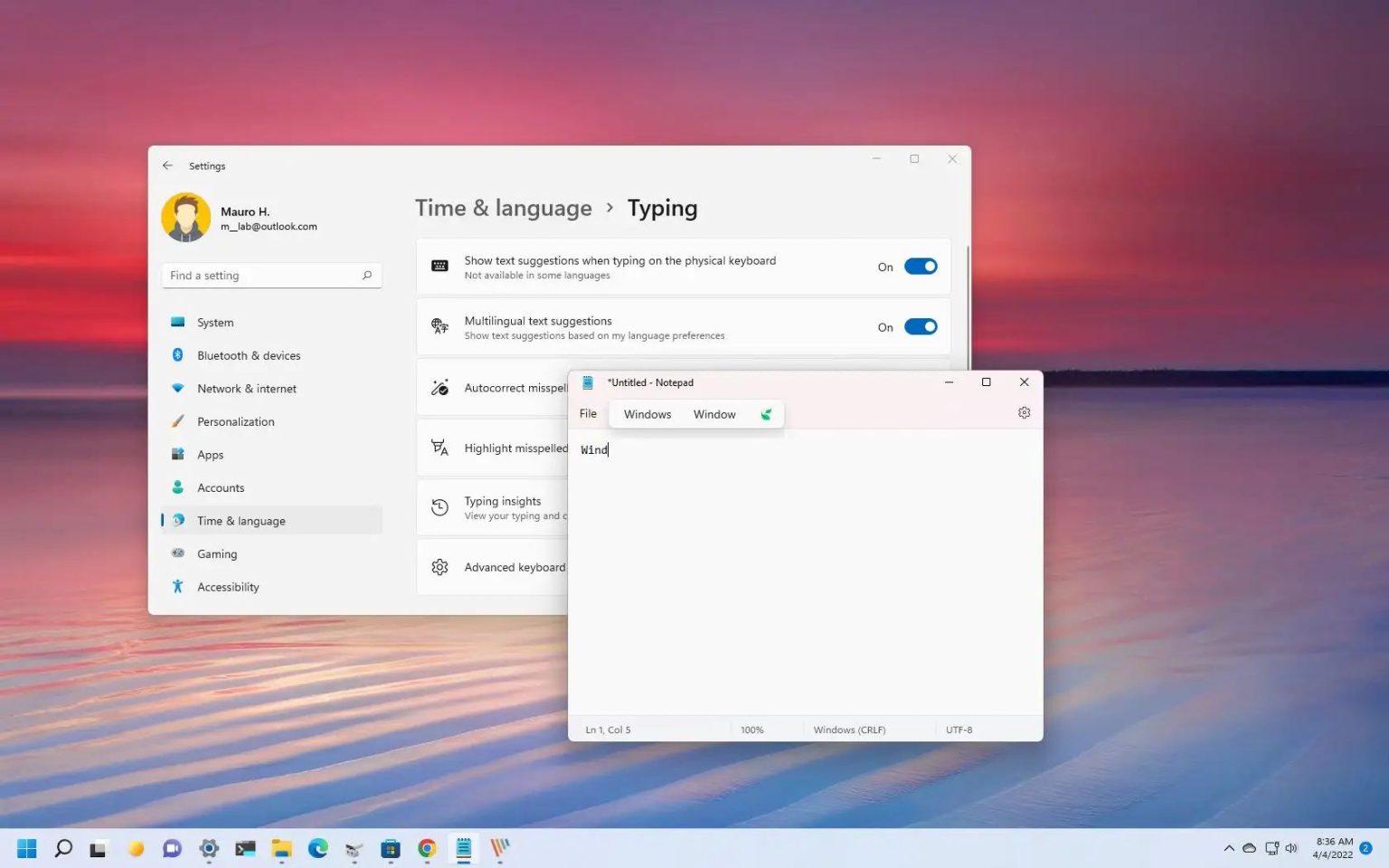Sous Windows 11, vous pouvez activer les suggestions de texte pour obtenir de l'aide pour rédiger des mots complexes afin de terminer la saisie plus rapidement. Lorsque la fonctionnalité est activée, elle examinera l'orthographe et affichera une liste de prédictions au-dessus du curseur que vous pourrez facilement sélectionner avec la souris ou les touches fléchées.
La fonctionnalité est activée par défaut lors de l'utilisation du toucher, mais vous devez l'activer manuellement à l'aide d'un clavier et d'une souris physiques.
Dans ce guide, vous apprendrez les étapes pour configurer les suggestions de texte lorsque vous tapez sur une application ou sur le Web sous Windows 11.
Activer les suggestions de texte sur Windows 11
Pour activer les suggestions de texte lors de la saisie sous Windows 11, procédez comme suit :
-
Ouvrir Paramètres sous Windows 11.
-
Cliquer sur Heure et langue.
-
Clique le Dactylographie languette.
-
Allume le « Afficher des suggestions de texte lors de la saisie sur le clavier physique » basculez l’interrupteur pour activer les suggestions d’écriture sur Windows 11.
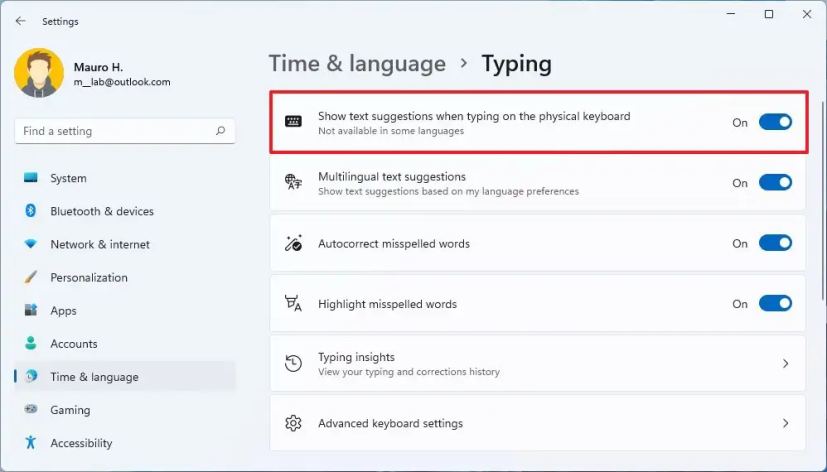
-
(Facultatif) Allumez le « Suggestions de textes multilingues » basculez le commutateur pour activer les suggestions basées sur vos autres préférences linguistiques.
Une fois les étapes terminées, ouvrez le Bloc-notes, Microsoft Word ou commencez à commenter une publication en ligne pour voir les suggestions de mots et d'emoji au fur et à mesure que vous tapez.
Désactiver les suggestions de texte sur Windows 11
Pour désactiver les suggestions de texte lors de la saisie, procédez comme suit :
-
Ouvrir Paramètres.
-
Cliquer sur Heure et langue.
-
Clique le Dactylographie languette.
-
Éteins le « Afficher des suggestions de texte lors de la saisie sur le clavier physique » interrupteur à bascule pour désactiver les suggestions.
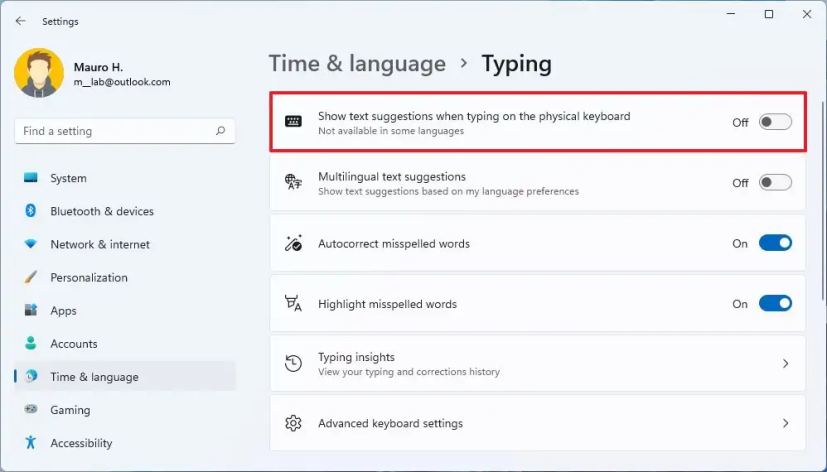
-
Éteins le « Suggestions de textes multilingues » basculez l'interrupteur pour désactiver les suggestions pour d'autres langues.
Une fois les étapes terminées, Windows 11 ne suggérera plus de prédictions de mots lorsque vous tapez sur une application ou sur le Web.
Pourquoi vous pouvez faire confiance à Winfix.net
Je combine les connaissances d'experts avec des conseils centrés sur l'utilisateur, des recherches et des tests rigoureux pour garantir que vous recevez des guides techniques fiables et faciles à suivre. Examinez le processus de publication.